来源:小编 更新:2025-02-23 14:03:15
用手机看
你有没有想过,家里的打印机也能变得像手机一样方便呢?没错,就是那个每天默默工作的惠普打印机,现在也能和安卓手机愉快地玩耍啦!今天,就让我带你一起探索如何让惠普打印机与安卓系统无缝连接,让你的打印生活变得更加轻松愉快!

在开始之前,我们先来准备一下所需的“道具”:
1. 一台惠普打印机,最好是支持无线连接的型号,比如惠普Smart Tank系列。
2. 一部安卓手机,最好是最新系统版本,以便更好地兼容各种应用。
3. 无线网络,确保手机和打印机连接到同一个Wi-Fi网络。

1. 打开你的安卓手机,前往应用商店搜索“HP Smart”。
2. 下载并安装这款专为惠普打印机设计的应用。
3. 打开应用,按照提示完成注册或登录。
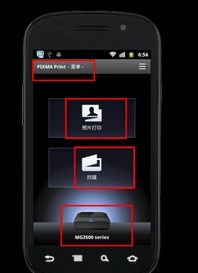
1. 打开打印机,确保它处于正常工作状态。
2. 在HP Smart App中,点击“设置新打印机”。
3. 选择“Wi-Fi”连接方式。
4. 按照提示连接到你的无线网络。
1. 在HP Smart App中,等待应用搜索到附近的打印机。
2. 选择你的惠普打印机,点击“连接”。
3. 如果需要,输入打印机的PIN码(通常在打印机背面或说明书上)。
1. 打开你想要打印的文件,比如照片、文档或PDF。
2. 点击打印按钮,选择“HP Smart”作为打印服务。
3. 在打印设置中,你可以调整打印质量、纸张类型和打印份数等。
4. 点击“打印”,等待打印机完成打印任务。
1. 打印照片:在HP Smart App中,你可以直接从手机相册中选择照片进行打印,还可以调整打印尺寸和布局。
2. 打印文档:无论是Word文档还是PDF文件,都可以通过HP Smart App轻松打印。
3. 打印PDF:在打印PDF文件时,建议选择“打印到PDF”选项,这样可以更好地控制打印效果。
答:如果你的打印机不支持无线连接,可以考虑使用USB线将打印机连接到安卓手机,然后通过手机上的打印应用进行打印。
答:打印速度慢可能是因为打印机正在处理其他任务,或者打印文件较大。你可以尝试关闭其他应用程序,或者将打印文件分割成多个小文件进行打印。
答:在HP Smart App中,进入“设置”菜单,找到“已连接的打印机”,然后选择要删除的打印机,点击“删除”。
通过以上步骤,相信你已经成功地将惠普打印机与安卓系统连接在一起。现在,你可以尽情享受无线打印的便捷与乐趣,让打印变得更加轻松愉快!快来试试吧,让你的生活更加智能化!